단면이라는 다중 프로파일을 혼합하고 이를 프로파일 또는 부품 면 사이의 부드러운 쉐이프로 변이합니다.
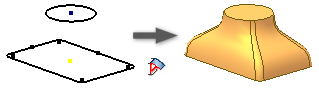
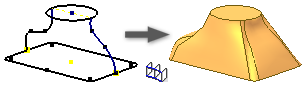
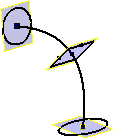
시작하려면 분리된 면에 있는 단면을 스케치하여 로프트 피쳐의 교차 단면을 나타내십시오.
- 리본에서 3D 모형 탭
 작성 패널
작성 패널  로프트를 클릭합니다
로프트를 클릭합니다  .
. - 곡선 탭에서 로프트할 단면을 지정합니다. 단면에서 마우스를 클릭한 다음 쉐이프를 혼합하려면 순서대로 단면을 선택합니다. 일부 평면에서는 여러 단면을 선택하는 경우 선택된 단면들이 교차해야 합니다. 주: 스케치에 루프가 두 개 이상 있는 경우 먼저 스케치를 선택한 다음 곡선이나 루프를 선택합니다.팁: 빠르게 처리하려면 미리보기를 끕니다.

- 레일 안내 곡선을 사용하려면 마우스 오른쪽 버튼을 클릭한 후 레일을 클릭합니다. 또는 대화상자의 레일에서 하나 이상의 2D 또는 3D 곡선을 클릭하여 선택합니다. 단면은 레일을 교차해야 합니다. 로프트 레일은 단면 간의 로프트 쉐이프를 제어합니다.
- 부품에 둘 이상의 솔리드 본체가 포함된 경우 솔리드 선택자를 클릭하여 포함된 본체를 선택합니다.
- 결과에서 솔리드 또는 곡면을 선택합니다.
- 로프트의 시작 및 끝 단면을 접합하려면 닫힌 루프를 선택합니다.
- 이음매 없이 로프트 면을 병합하려면 접하는 면 병합을 클릭합니다.
- 작업 아래에서 접합, 절단, 교차 또는 새 솔리드 를 클릭합니다. 로프트가 파일에서 첫 번째 피쳐인 경우 기본 작업은 새 솔리드입니다.
- 상태 탭에서 나열된 단면과 레일에 대한 경계 상태를 지정합니다.
- 자유 상태 경계 조건을 적용하지 않습니다.
- 접하는 상태 인접 면에 접하는 로프트를 작성합니다. 그런 다음 상태의 가중치를 설정합니다.
- 방향 상태 단면 또는 레일 평면을 기준으로 각도를 지정합니다. 각도와 상태의 가중치를 설정합니다.
- 부드러운(G2) 상태 인접 면에 로프트 곡률 연속을 작성합니다.
주: 그래픽 영역에서 선택된 스케치 또는 모서리가 강조 표시됩니다. - 변이 탭에는 자동 매핑이 기본적으로 선택되어 있습니다. 적절한 경우 자동으로 작성된 점 세트를 수정하거나 점을 추가 또는 삭제하려면 이 확인란의 선택을 취소합니다.
- 수정, 추가 또는 삭제하려면 점 세트 행을 클릭합니다.
- 각 단면 스케치에 대해 계산된 점 매핑의 기본값이 작성됩니다. 위치를 클릭하여 단위 없는 값을 지정하십시오. 0은 선의 끝을 나타내고 1은 다른 끝을 나타내며 소수 값은 두 끝 사이의 위치를 나타냅니다.
주: 선택된 점 세트 또는 매핑 점은 그래픽 창에 강조 표시됩니다. - 로프트를 작성하려면 확인을 클릭합니다.
 로프트 작성 방법 보기
로프트 작성 방법 보기
 레일을 사용하여 로프트를 수정하는 방법 보기
레일을 사용하여 로프트를 수정하는 방법 보기
 가중치를 사용하여 로프트를 제어하는 방법 보기
가중치를 사용하여 로프트를 제어하는 방법 보기
 로프트 점 매핑 조정 방법 보기
로프트 점 매핑 조정 방법 보기